คำอธิบาย
การแคสต์หน้าจอไปยังทีวี
แอพ Screen Cast ถูกใช้ทั่วโลกสำหรับการแชร์หน้าจอบนหน้าจอขนาดใหญ่ แอพมิเรอร์หน้าจอเป็นหนึ่งในแอพส่งหน้าจอที่ดีที่สุดและฟรี สามารถใช้แอพ Screen Cast เพื่อเชื่อมต่อโทรศัพท์กับทีวีและพีซี
✅ การแชร์ Android กับทีวี พีซี และมือถือเป็นเรื่องง่ายด้วยแอป Screen Cast
✅ แอพมิเรอร์หน้าจอใช้ Miracast เพื่อเชื่อมต่อกับทีวี
✅ การแคสต์หน้าจอสำหรับพีซีใช้โปรโตคอลการสตรีมตามเวลาจริง
✅ รองรับแอพ Screen Cast ที่ใช้สำหรับ Android การมิเรอร์หน้าจอ
การใช้แอป Screen Mirroring ส่งสื่อ เช่น วิดีโอ รูปภาพ และไฟล์เสียงไปยังทีวี ลองใช้แอปส่งหน้าจอฟรีและเพลิดเพลินกับภาพยนตร์บนสมาร์ททีวี สามารถใช้การแคสต์หน้าจอเพื่อเชื่อมต่อกับสมาร์ททีวีโดยใช้ Miracast
แอพ Screen Mirroring Miracast เป็นหนึ่งในแอพแชร์หน้าจอที่ดีที่สุด คุณสามารถเชื่อมต่อโทรศัพท์กับทีวีและพีซีเพื่อดูหน้าจอและเพลิดเพลินกับหน้าจอขนาดใหญ่ได้อย่างง่ายดาย
✅ สมาร์ททีวี
คุณสามารถเชื่อมต่อทีวีของคุณผ่านแอพ Screen Mirroring Miracast โดยทำตามขั้นตอนง่าย ๆ และเพลิดเพลินกับการชมภาพยนตร์และการแข่งขัน
บนหน้าจอขนาดใหญ่โดยไม่ต้องใช้สายใดๆ
✅ การมิเรอร์โทรศัพท์ไปยังโทรศัพท์:
คุณยังสามารถเชื่อมต่อมือถือของคุณกับมือถือเครื่องอื่นเพื่อสะท้อนหน้าจอของคุณ เพียงแค่สมาร์ทโฟนทุกเครื่องมีเครื่องเล่นสื่อเป็นส่วนใหญ่
เครื่องเล่นสื่อ Android รองรับ RTSP (การสตรีมตามเวลาจริง) คุณสามารถวางลิงก์ที่ให้ไว้หลังจากเริ่มการมิเรอร์
ในสตรีมแบบเปิดของเครื่องเล่นสื่อและเพลิดเพลินกับการชมภาพยนตร์กับเพื่อน ๆ ของคุณโดยไม่ต้องมีหน้าจอขนาดใหญ่
คุณสามารถใช้ Screen Casting App เพื่อนำเสนอผลงานของคุณในงานของมหาวิทยาลัย เชื่อมต่อมือถือของคุณกับ LCD อย่างง่ายดายและเริ่มการแชร์
แอป Screen Casting มีประโยชน์สำหรับการสตรีมวิดีโอ เล่นเกม และดูรูปภาพบนหน้าจอขนาดใหญ่โดยไม่ต้องใช้ HDMI หรือใดๆ
การเชื่อมต่อแบบมีสายอื่น ๆ และเพลิดเพลินกับการรับชมภาพยนตร์ที่แท้จริง
การเชื่อมต่อผ่านแอป Screen Mirroring Miracast อยู่บนเครือข่ายท้องถิ่น ซึ่งปลอดภัยและไม่มีใครสามารถเข้าถึงคุณได้
ข้อมูล. ดังนั้น ข้อมูลจะถูกเข้ารหัสบนเครือข่ายท้องถิ่น
การมิเรอร์หน้าจอให้คุณสมบัติ DLNA เพื่อมิเรอร์หน้าจอมือถือและสื่อจากมือถือไปยังทีวี เชื่อมต่อกับทีวีของคุณบนเครือข่ายเดียวกัน เลือกสื่อที่จะส่ง คลิกปุ่มเล่นและสนุกไปกับแอพ Screen Cast ควบคุมระดับเสียงและสื่อโดยใช้เครื่องเล่นมิเรอร์หน้าจอ
✅ วิธีเชื่อมต่อ
✅ สำหรับพีซีและมือถือ
ตรวจสอบให้แน่ใจว่าอุปกรณ์ทั้งสองของคุณเชื่อมต่อกับ wifi หรือฮอตสปอตเดียวกัน
ตรวจสอบให้แน่ใจว่าเครื่องเล่นวิดีโอที่คุณวางลิงก์นั้นรองรับ RTSP
✅ สำหรับทีวี:
ตรวจสอบให้แน่ใจว่าอุปกรณ์ทั้งสองอยู่ในเครือข่าย wifi เดียวกัน
เปิดใช้งาน Miracast จากโทรศัพท์ของคุณ
คลิกปุ่มเชื่อมต่อและเลือกทีวีของคุณ
คุณลักษณะหลักของแอปการแคสต์หน้าจอ:
⭐ ส่งสื่อท้องถิ่นโดยใช้ DLNA
⭐ มิเรอร์วิดีโอแกลเลอรีของคุณไปยังทีวีโดยใช้ DLNA
⭐ สกรีนสื่อระยะไกลโดยใช้ลิงก์ที่มีคุณสมบัติ DLNA
⭐ การใช้แอป Screen Cast คุณสามารถเชื่อมต่อกับทีวีได้
⭐ แอพ Screen Casting ให้บริการเชื่อมต่อโทรศัพท์ Android กับทีวีและคอมพิวเตอร์ส่วนบุคคล
⭐ แอพ Screen Mirroring ใช้เพื่อดูหน้าจอ Android บนทีวีและพีซี
⭐ การส่งหน้าจอสำหรับทีวีด้วย Miracast
⭐ การส่งหน้าจอตามเวลาจริงและการจำลองหน้าจอสำหรับคอมพิวเตอร์
⭐ การออกแบบที่เรียบง่ายและใช้งานง่ายของแอพ Screen cast
⏩ แอพ Screen Mirroring Miracast เป็นแอพที่รองรับ Android ทุกรุ่นตั้งแต่ขึ้นไป 5. ใช้แอพ Screen Mirroring กับ Android ทุกรุ่น
🔴 หากมีปัญหาใด ๆ โปรดระบุในข้อเสนอแนะและติดต่อเรา